在web页面上实现文档在线预览
在web页面上实现文档在线预览
由来
—— 最近听一个同学说公司有新的需求,要求做一个直播页面,并且可以同时在线播放ppt、word等文档
这一下就难倒了刚毕业的我们,但问题还是要解决的
解决过程
biying 了一下 office 在线预览
罗列一下索引结果
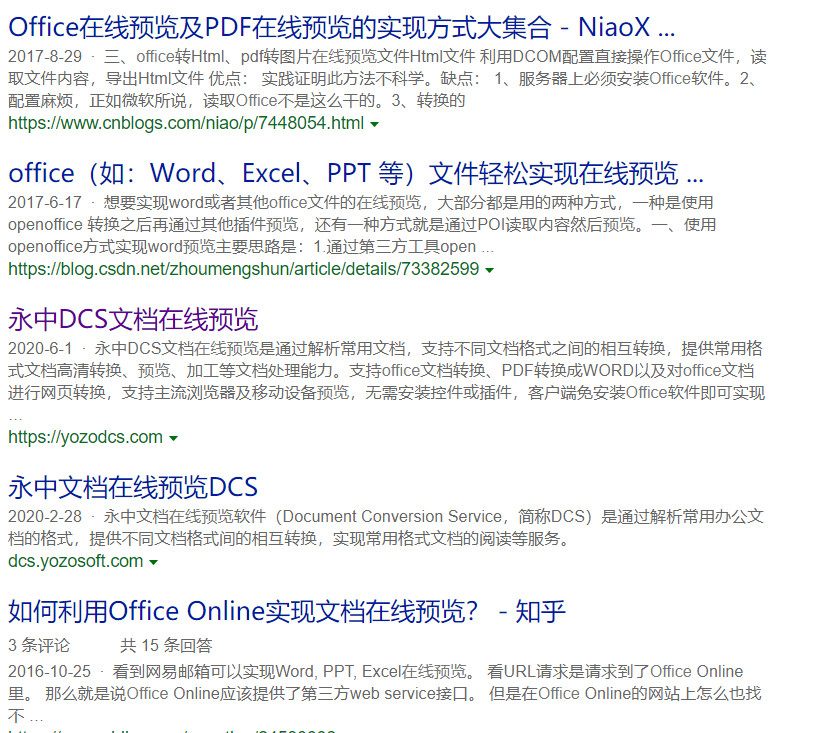
经过一波波试错,重做,下面奉上一波 "office 在线预览" 干货
具体实现方法有很多,如:
- 通过服务器预先转换为PDF,再转换为SWF,最后通过网页加载Flash预览(不符合×)
- office转Html、pdf转图片在线预览文件Html文件(不符合×)
- 微软的Office365(符合√)
- 第三方成熟的服务(符合√)
- 在浏览器中直接打开(不符合×)
我挨个都试了试,但都因为不知名问题达不到预期效果
而且我没有服务器直接pass好几个,比较之后,我来介绍下面三个 :
-
微软的office在线预览可以,效果和pc机没什么区别感觉,但不可以自定义修改样式(很费事修改起来,所以放弃)
-
在线文档预览 - I Doc View ,这个非常精简,实际播放效果类似图片预览(然后效果不好也pass了)
-
永中DCS文档预览,一看名就很专业~,打开官网仔细看了看,发现是个大厂产品,而且受众颇多 如下图:
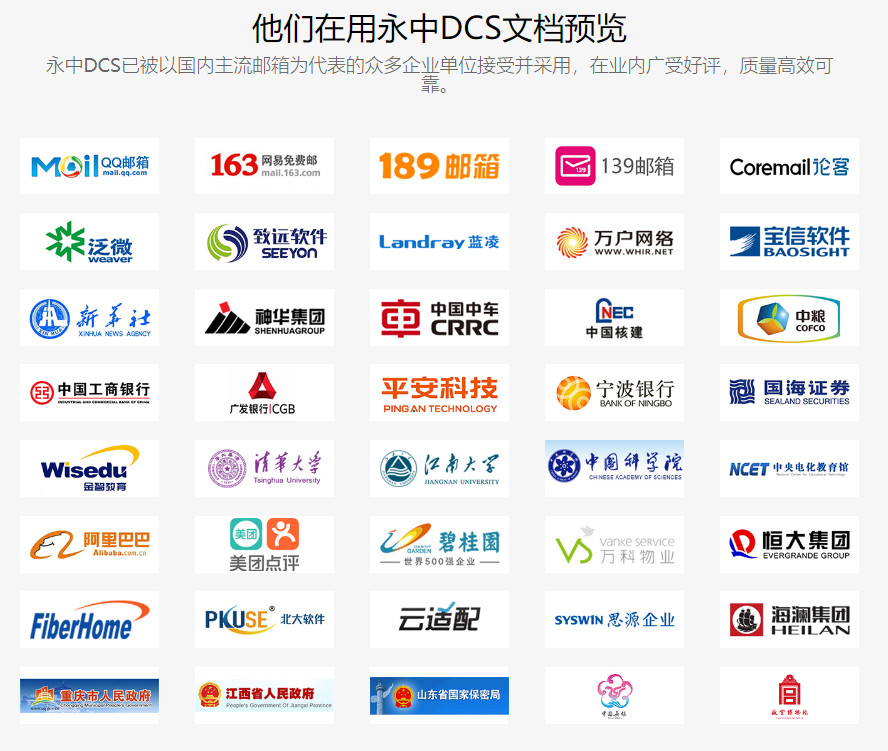
这么多名企都在使用,看的我也迫不及待的想要体验一把,二话不说, 下面来着重介绍永中DCS文档预览
永中DCS文档预览
简介
永中DCS文档在线预览软件(Document Conversion Service)是永中软件股份有限公司基于十多年核心技术积累、面向移动互联领域推出的一款文档处理软件。永中DCS采用自主可控核心技术,具备快速技术和服务响应能力,把文档原样输出为HTML,图片等,即点即得、无需下载、保护文档隐私,快速高效,轻松实现文档在线安全阅读。
永中DCS产品文档(可自行跳转查阅)
介绍就不赘述了,直接讲讲怎么用!
永中官网有一个在线预览示例我试了一个ppt效果很不错
大家也可以试试,一定会喜欢的
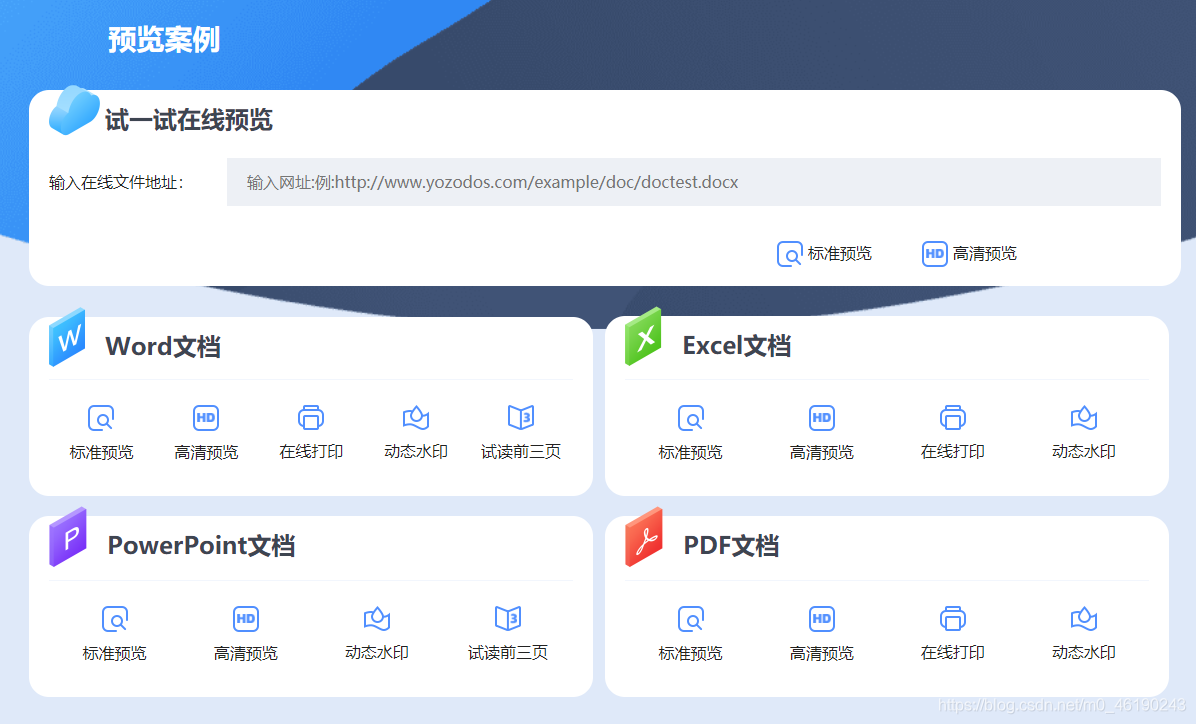
公有云使用
前端工程师当然是要调用现成接口啦
使用方法
打开官网:官方网址
注册进入:登录后如图 :
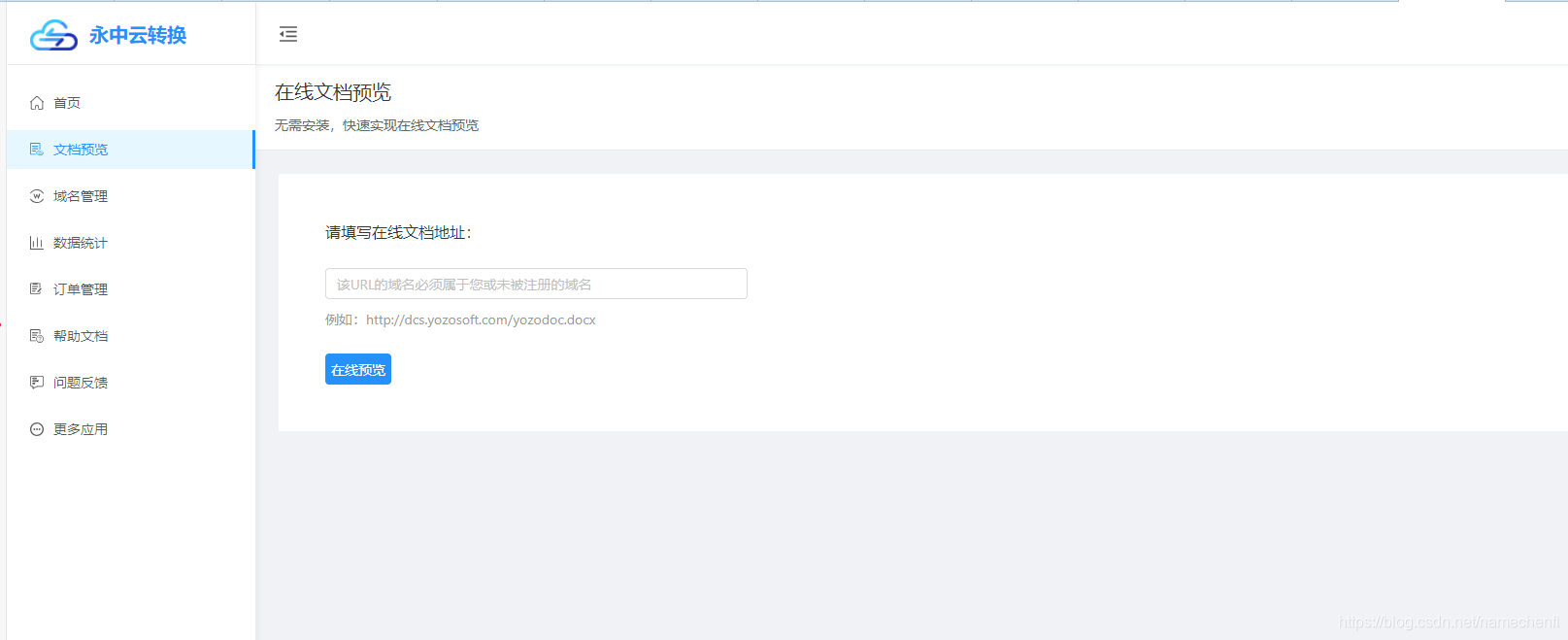
输入文件地址:

拼接api预览地址
http://dcsapi.com/?k=域名key&url=要预览的文件下载地址
例如: http://dcsapi.com/?k=1744232&url=http://58.215.166.234/example/doc/doctest.docx
参数说明:
- 参数k:系统会在新增域名时自动生成一个key,用来验证域名是否合法。
- 参数url:文件的下载地址 ,比如:
http://dcs.yozosoft.com/yozodoc.docx
四个可选参数:
- noCache:Boolean格式。是否强制重新转换(忽略缓存), true为强制重新转换,false为不强制重新转换。
- watermark:String格式。针对单文档设置水印内容。
- isCopy:Integer格式(0否1是,默认为0。针对单文档设置是否防复制)。
- pageStart:Integer格式;pageEnd:Integer格式。试读功能(转换页数的起始页和转换页数的终止页,拥有对应权限的域名才能调用)。
获取预览网址:
接口说明:用户通过api调用方式获取预览地址,所获取的预览地址不包含用户的key值和用户的文档地址等参数信息。
网址组装格式: http://api网址/ getPreview +?k=(域名对应的用户Key)+&url=(在线文档地址) +&isCopy=(是否防复制1是0否,可选) +&watermaerk=(水印文字内容,可选)
说明:
- api网址的域名地址
- 可选内容的不需要时可以去掉
- 组装格式中红色+符号为组装提示符,组装中请勿带进去例如:假如用户注册的域名为abc.com,域名对应的用户Key为123456,在线文档地址为
http://abc.com/123.doc,则组装网址如下:
域名方式组装效果为: http://api.yozocloud.cn/ getPreview?k=123456&url=http://abc.com/123.doc ,
带可选内容效果为: http://api.yozocloud.cn/ getPreview?k=123456&url=http://abc.com/123.doc&isCopy=1&watermark=abcd
返回的信息为json字符串如下, data中https链接即为预览地址:
{ "data":{ "data":"https://p.dcsapi.com/view/preview/xxxxxxxx/" }, "message":"操作成功", "errorcode":0 }
支持 doc、docx、xls、xlsx、ppt、pptx、pdf、txt 和压缩文件等多种常用Office文档格式
私有云的部署
DCS可以私有化部署,适合对文档安全性要求更高的用户
由于我是前端攻城狮,就只给大家附上私有云部署的文档链接





【推荐】国内首个AI IDE,深度理解中文开发场景,立即下载体验Trae
【推荐】编程新体验,更懂你的AI,立即体验豆包MarsCode编程助手
【推荐】抖音旗下AI助手豆包,你的智能百科全书,全免费不限次数
【推荐】轻量又高性能的 SSH 工具 IShell:AI 加持,快人一步
· SQL Server 2025 AI相关能力初探
· Linux系列:如何用 C#调用 C方法造成内存泄露
· AI与.NET技术实操系列(二):开始使用ML.NET
· 记一次.NET内存居高不下排查解决与启示
· 探究高空视频全景AR技术的实现原理
· 阿里最新开源QwQ-32B,效果媲美deepseek-r1满血版,部署成本又又又降低了!
· 单线程的Redis速度为什么快?
· SQL Server 2025 AI相关能力初探
· AI编程工具终极对决:字节Trae VS Cursor,谁才是开发者新宠?
· 展开说说关于C#中ORM框架的用法!